Установить твердотельный накопитель (SSD) M.2 компании Kingston очень просто, и это значительно повысит производительность вашего компьютера. Выполните следующие действия, чтобы ускорить работу устройства и освободить место для хранения данных.

Как установить твердотельный накопитель M.2 PCIe NVMe

Шаг 1. Подготовка рабочего места
Вам необходимо подготовить рабочее место для безопасной и правильной установки нового твердотельного накопителя компании Kingston. Очень важно очистить рабочее место от всего, что может накапливать статическое электричество, поскольку оно может повредить новый накопитель M.2.
- Соберите все нужные материалы. Вам понадобится ваш компьютер, отвертка и новый твердотельный накопитель компании Kingston, а также руководство пользователя компьютера.
- Сделайте резервные копии важных файлов. Перед установкой твердотельного накопителя сохраните важные файлы со старого накопителя компьютера на внешнем твердотельном накопителе, USB-накопителе или в облачном хранилище.
- Не торопитесь. Теперь у вас есть всё необходимое для установки нового твердотельного накопителя M.2. Внешний вид вашего компьютера может немного отличаться от показанного, но процесс должен быть таким же. Внимательно прочтите описание каждого шага, и если у вас возникнут трудности с идентификацией компонентов вашего компьютера, обратитесь к руководству пользователя.
Полезный совет. SSD-накопители и драйверы NVMe не поддерживаются ОС Windows® 7. Обратитесь к производителю компьютера или системной платы за дополнительной помощью. Microsoft® предлагает исправление для Windows® 7, которое может обеспечить изначальную поддержку накопителей NVMe.

Шаг 2. Установка твердотельного накопителя M.2
- Полностью выключите компьютер.
- Отсоедините кабель питания и извлеките батарею. Извлекайте батарею только в том случае, если вы устанавливаете твердотельный накопитель M.2 в ноутбук или портативный компьютер. Обратитесь к руководству пользователя, чтобы узнать, как безопасно извлечь батарею.
- Разрядите батарею. Вам нужно снять статическое электричество, которое может накапливаться в батарее вашего ноутбука. Извлеките батарею и удерживайте кнопку питания на ноутбуке/портативном компьютере в течение пяти секунд, чтобы разрядить остаточное электричество.
- Откройте корпус компьютера. Конструкция разных корпусов отличается, поэтому обратитесь к руководству пользователя, чтобы узнать, как правильно открыть корпус вашего компьютера.
- В качестве меры предосторожности заземлите себя. Прикоснитесь к металлической поверхности, очищенной от краски или покрытия, чтобы разрядить статическое электричество, накопившееся на вашем теле.
- Найдите слот M.2 PCIe. В настольном компьютере это должно быть легкой задачей. В ноутбуках/портативных компьютерах слот M.2 PCIe обычно находится под нижней панелью или под клавиатурой. Подробности можно найти в руководстве пользователя вашей системы.
- Осторожно вставьте твердотельный накопитель M.2 компании Kingston, удерживая его за края. Не прикасайтесь к позолоченным контактам разъема. Совместите разъемы на твердотельном накопителе с разъемами в слоте PCIe и вставьте твердотельный накопитель M.2 под углом 30 градусов. Накопитель должен легко вставиться в слот без излишних усилий.
Возможно, потребуется прикрутить твердотельный накопитель M.2 к креплению на слоте PCIe, чтобы закрепить его на месте. Не затягивайте винт слишком сильно, иначе вы можете повредить твердотельный накопитель. На этом этапе рекомендуется обратиться к руководству пользователя. - Повторно соберите компьютер. После установки твердотельного накопителя M.2 снова соберите настольный компьютер. Если вы работаете с ноутбуком или портативным компьютером, не забудьте снова вставить батарею, если она была извлечена.
- Включите компьютер. Ваш компьютер должен загружаться со старого накопителя, если вы не извлекли его перед установкой нового твердотельного накопителя. Пришло время клонировать данные со старого накопителя на новый твердотельный накопитель M.2.
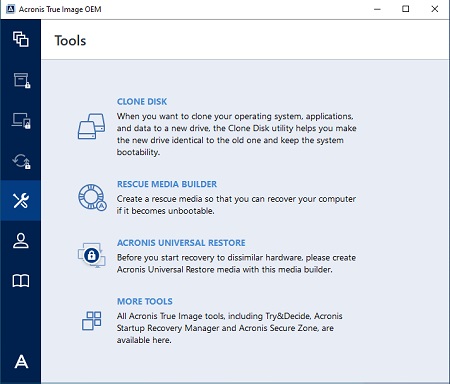
Шаг 3. Клонируйте твердотельный накопитель M.2
- Загрузите программное обеспечение для клонирования. Если вы не получили программное обеспечение для клонирования Acronis в составе комплекта твердотельного накопителя компании Kingston, загрузите программное обеспечение для клонирования Acronis здесь. Вам нужно будет активировать это ПО, создав учетную запись и следуя инструкциям по активации.
- Запустите приложение. После активации программного обеспечения для клонирования Acronis запустите OEM-приложение Acronis True Image и нажмите Clone Disk (Клонировать диск).
- Выберите Clone Method (Способ клонирования). Выберите способ клонирования Automatic (Автоматически) и щелкните Далее (Далее).
- Выберите Source Disk (Исходный диск). Выберите исходный диск, который нужно клонировать, и щелкните Next (Далее).
- Выберите Destination Disk (Целевой диск). Выберите целевой диск, на который нужно клонировать данные, и щелкните Next (Далее).
- Обзор. Убедитесь, что выбраны правильные исходный и целевой диски. Также можно просмотреть изменения в целевом диске в разделе Before and After (До и после). Щелкните Proceed (Продолжить), чтобы начать операцию переноса данных.
- Передача данных. Появится уведомление, сообщающее о необходимости перезапуска компьютера. Закройте все другие открытые приложения и щелкните Restart (Перезапустить), когда будете готовы.
Система загрузится в приложение клонирования Acronis, и начнется операция переноса данных. После завершения переноса данных компьютер будет выключен. - Процесс клонирования на этом завершен. Пока компьютер полностью выключен, вы можете извлечь старый накопитель. Как только вы снова включите компьютер, он загрузится с нового твердотельного накопителя M.2.
Шаг 4. Загрузите SSD Manager
Kingston® SSD Manager — это приложение, предоставляющее пользователям возможность контроля и управления различными параметрами твердотельных накопителей компании Kingston. Вы сможете отслеживать работоспособность, состояние и использование накопителя.
Загрузите ПО Kingston SSD Manager и выполните процесс установки, описанный здесь.
- После загрузки запустите SSD Manager.
Это программное обеспечение позволяет отслеживать информацию об устройстве и его состояние. Вы можете повысить производительность вашего нового твердотельного накопителя, используя системные ресурсы. - Запустите ПО SSD Manager и выполните процесс установки. При первом запуске SSD Manager просканирует ваш компьютер на наличие накопителей.
- Установка Kingston SSD Manager завершена. После установки может потребоваться перезапуск компьютера.
Поздравляем с установкой нового твердотельного накопителя M.2 компании Kingston! Вы сможете оценить преимущества твердотельного накопителя и заметите повышение производительности компьютера, начиная от времени загрузки и заканчивая скоростью извлечения данных из накопителя.
#KingstonIsWithYou
Связанные видеоролики

Как установить SSD M.2 в ноутбук
Хотите узнать, как быстро установить накопитель в форм-факторе M.2 в ноутбук? Расскажем за 90 секунд и ждём в комментариях историй, сколько времени потребовалось на установку вам

Как установить твердотельный накопитель M.2 на настольный ПК
Твердотельный накопитель M.2 легко установить в настольный ПК. Мы покажем вам, как это сделать.

















